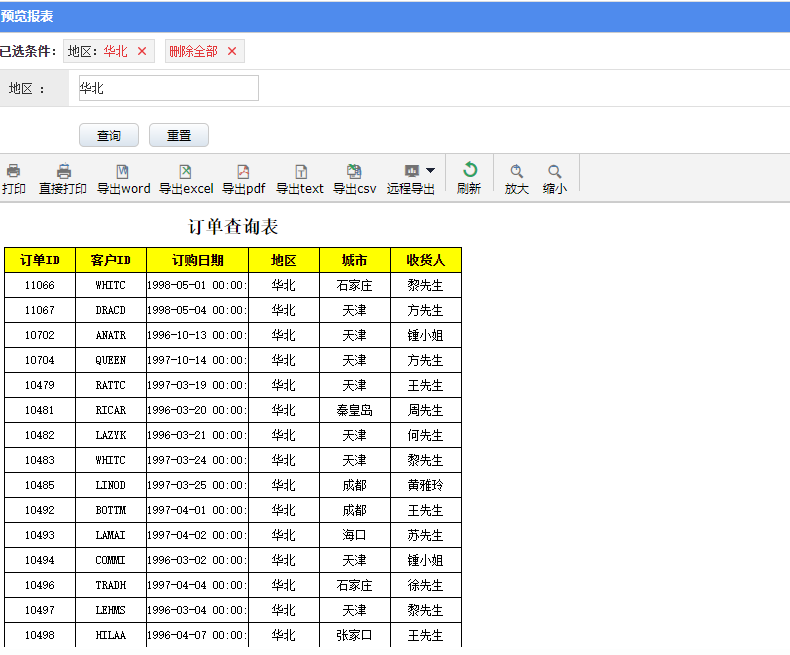普通参数
报表样例
通过本示例,可以了解普通参数在报表中的应用。
制作如下图所示的报表:
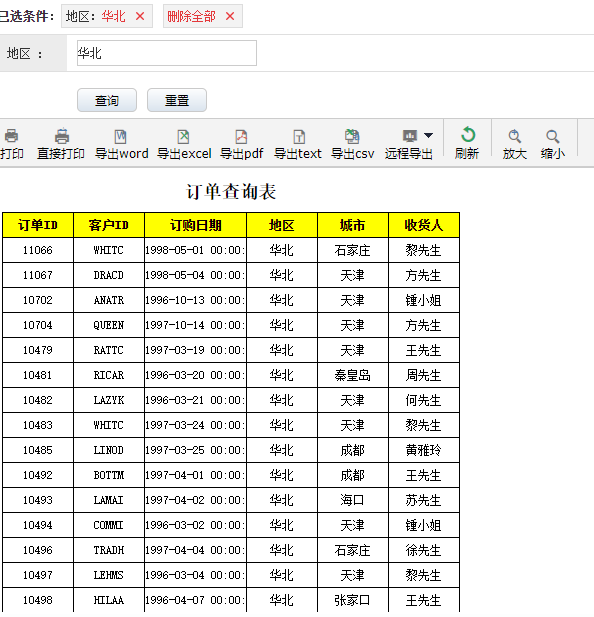
报表特点
报表中定义了一个普通参数,通过该参数的值对报表数据进行过滤。
参数被添加到了通用查询中,可以接收用户输入的条件值作为参数值进行数据过滤,例如本示例报表中,参数接收用户输入的地区值,然后在报表中对应显示出该地区下的订单。
制作方法
第一步 定义带有普通参数的数据集
报表中的数据来自产品中自带的演示数据表“演示_订单表”,采用sql检索数据集并对字段“货主地区”设置了应用参数进行数据过滤的检索条件。具体操作如下:
1)点击【添加数据集】按钮,在新建数据集页面选择【SQL检索】,找到数据表“演示_订单表”,点击【选择】。
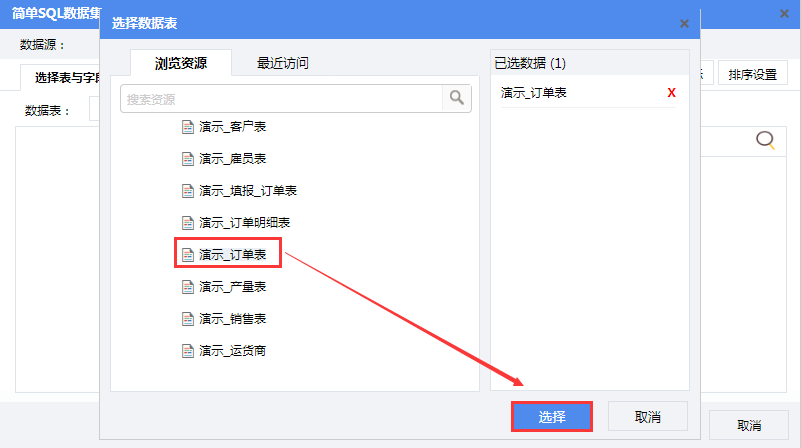
2)选择需要的字段,也可全选。
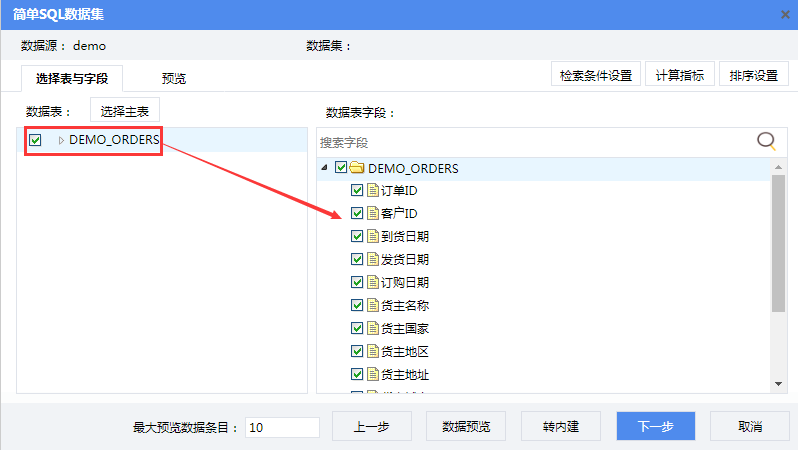
3)切换至【检索条件设置】tab页,点击参数设置后的【增加】按钮,添加一个参数名为“area”、描述为“地区”的普通参数。
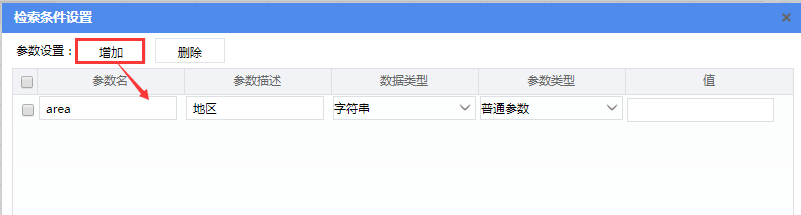
点击检索条件后的【增加】按钮,添加过滤条件 货主地区 等于 @area,点击【确定】按钮回到【选择表与字段】tab页。
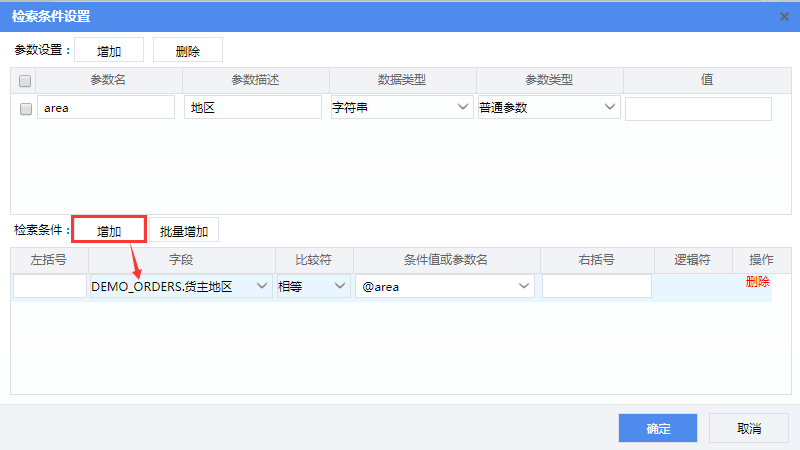
4)点击【下一步】查看SQL语法。
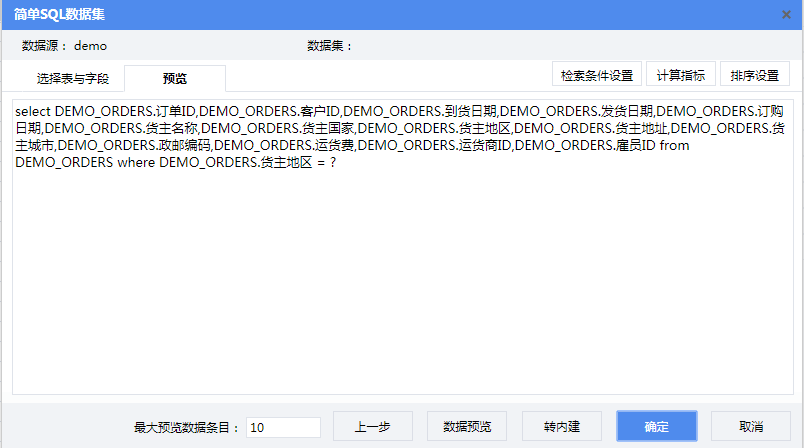
5)点击【确定】按钮,将数据集保存为“订单表”。
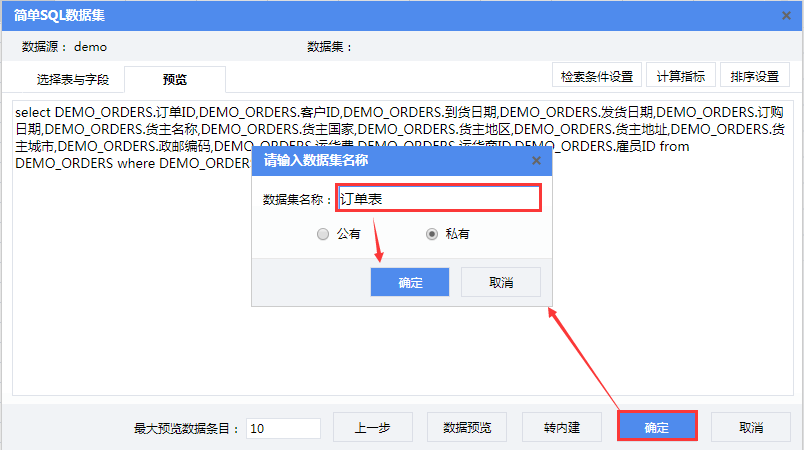
第二步 绘制表样
绘制如下报表样式:
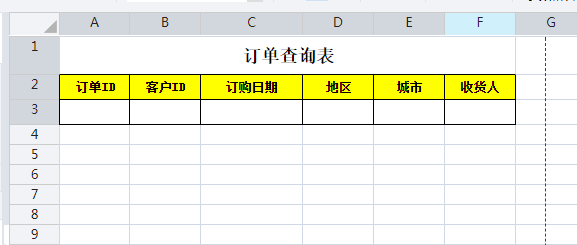
第三步 定义单元格表达式
1)快捷公式选择【列表】,将“订单ID”字段拖拽至A3单元格;
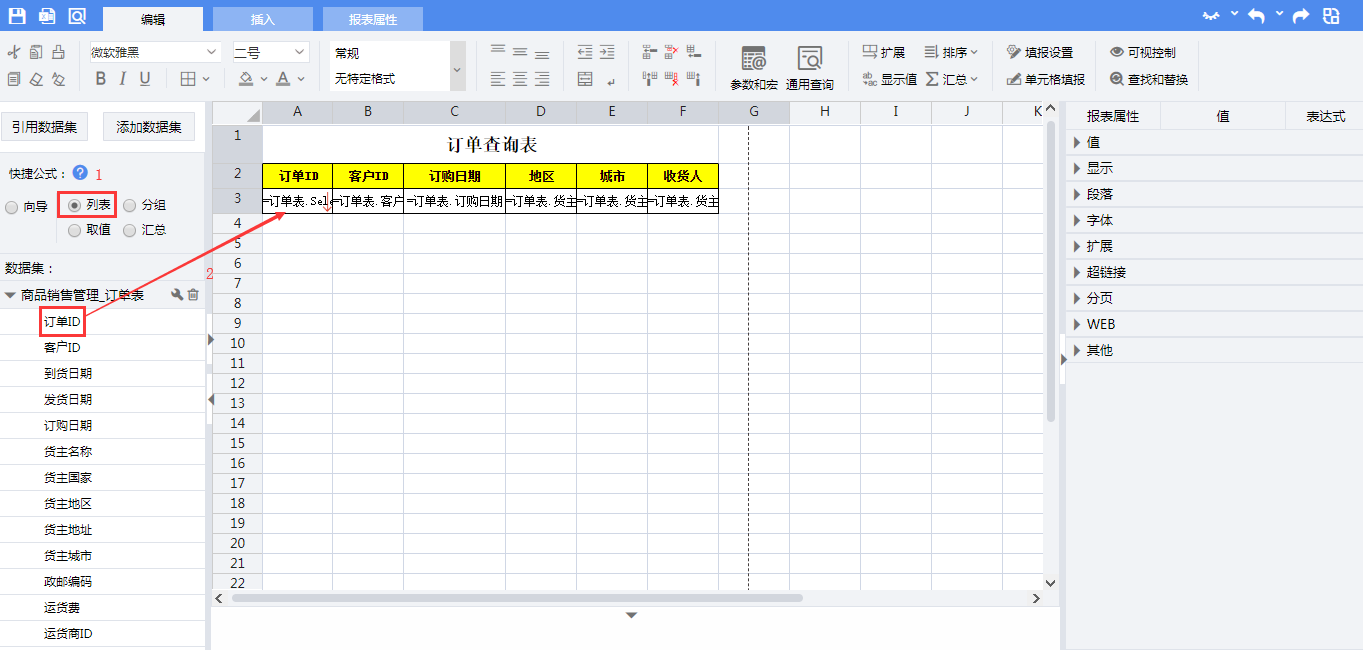
2)快捷公式选择【取值】,分别将“客户ID”、“订购日期”、“货主地区”、“货主城市”、“货主名称”拖拽至B3、C3、D3、E3、F3单元格。
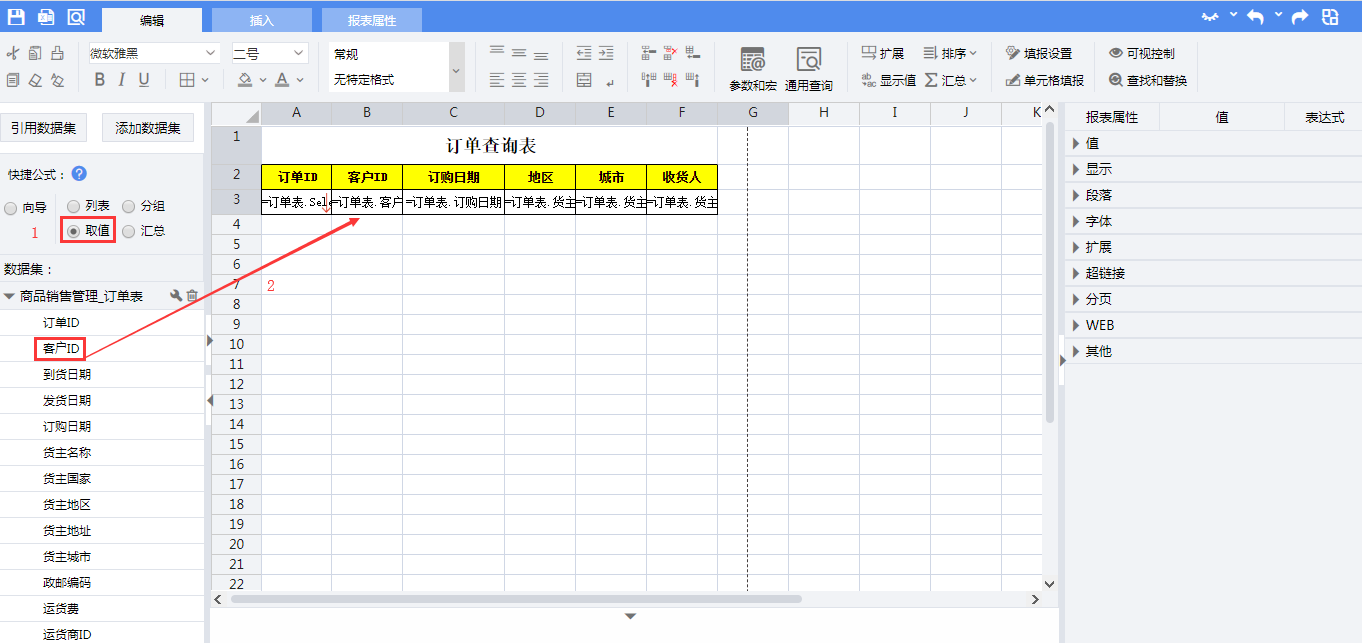
生成的表达式如下:
A3:=订单表.Select(订单ID)
B3:=订单表.客户ID
C3:=订单表.订购日期
D3:=订单表.货主地区
E3:=订单表.货主城市
F3:=订单表.货主名称
第四步 设置通用查询
点击【编辑】工具栏上的“通用查询”按钮,弹出设计页面,在左侧勾选参数area,
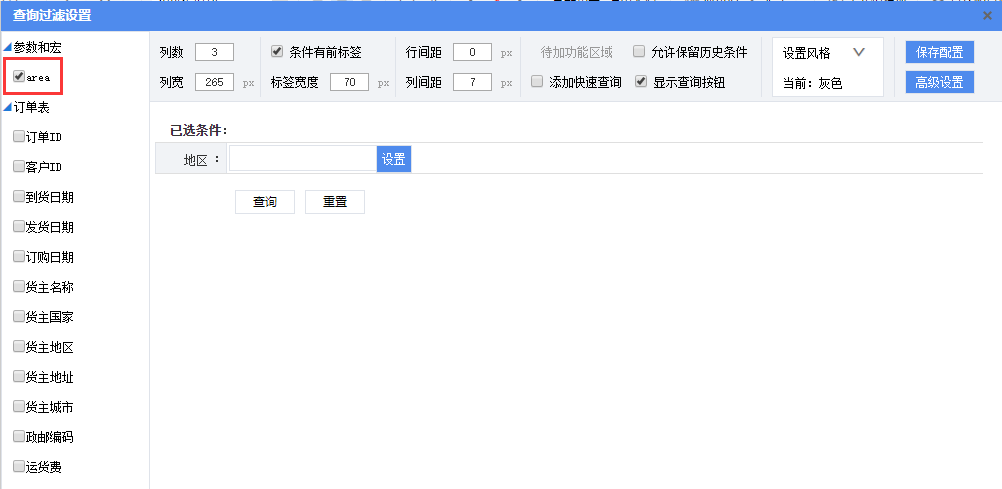
别名、比较符、条件值默认即可。
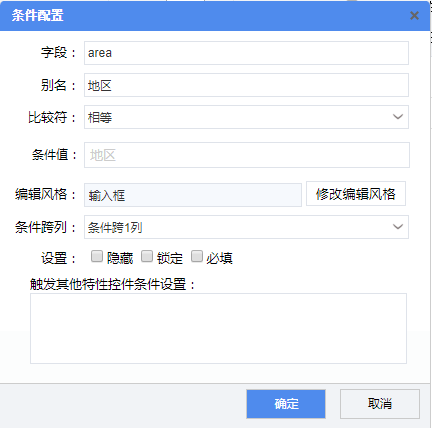
点击【保存配置】按钮保存通用查询配置。
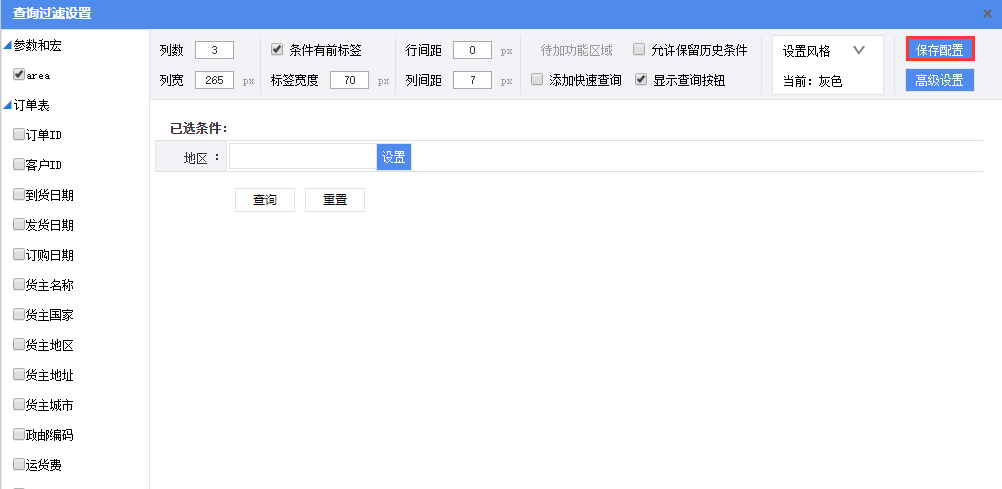
第五步 保存预览
点击【保存】按钮对报表模板进行保存,在保存页面设置报表的资源名称、保存路径 和文件名称,点击【确定】,此报表模板保存资源名称为【订单查询表】。
点击【预览】按钮对报表进行查看,点击预览按钮时也会对报表进行保存。
预览界面: